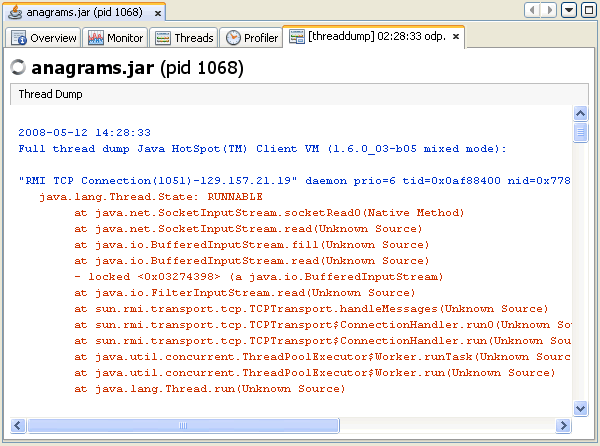|
Spec-Zone .ru
спецификации, руководства, описания, API
|
Java VisualVM представляет данные для местных применений и удаленных приложений на вкладке, определенной для того приложения. Вкладки приложения выводятся на экран в главном окне направо от окна Приложений. У Вас могут быть многократные вкладки приложения, открытые когда-то. Каждая вкладка приложения содержит подвкладки, которые выводят на экран различные типы информации о приложении.
Java дисплеи VisualVM высокоуровневые данные в реальном времени на действии потока на вкладке Threads.
Отметьте: информация, выведенная на экран на вкладке Threads, основана на Расширениях управления Java (JMX). Вкладка Threads видима, если Java VisualVM может сделать основанное на технологии соединение JMX (соединение JMX) с целевым приложением и получить инструментарий JMX от виртуальной машины Java (JVM). Если целевое приложение является местным применением, работающим на Комплекте разработчика для Java (JDK) версия 1.6, соединение JMX делается автоматически. Если целевое приложение не работает на версии 1.6 JDK, Вы, возможно, должны явно установить соединение JMX с программным обеспечением JVM. Для больше при установлении соединения JMX, см. следующий документ:
По умолчанию вкладка Threads выводит на экран временную шкалу действия текущего потока. Можно щелкнуть по потоку во временной шкале, чтобы просмотреть детали о том потоке на вкладке Details.
Эта вкладка выводит на экран временную шкалу с состояниями потока в реальном времени. Используйте кнопки на панели инструментов Timeline, чтобы масштабировать в / на текущем представлении и переключиться на Масштаб, чтобы Соответствовать режиму. Выпадающий список позволяет Вам выбрать, какие потоки выводятся на экран. Можно хотеть просматривать все потоки, живые потоки или законченные потоки. Можно также выбрать единственный поток или многократные потоки, чтобы вывести на экран подмножество потоков. Вы можете двойной щелчок по временной шкале потока, чтобы открыть тот поток на вкладке Details.
Временная шкала для каждого потока обеспечивает быстрый краткий обзор действия потока.
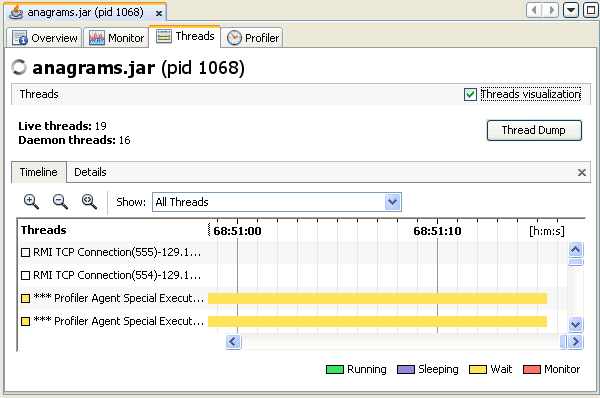
Вкладка Details выводит на экран более подробную информацию об отдельных потоках. Используя выпадающий список, можно выбрать, чтобы вывести на экран все потоки, все живые потоки или все законченные потоки. Можно также хотеть выводить на экран только детали потоков, выбранных в представлении Временной шкалы. Для каждого потока выводятся на экран имя, имя класса и (живой/заканчивающийся) текущий статус. Краткое описание потока также обеспечивается.
У каждого потока, выведенного на экран на вкладке Details, есть следующие вкладки:
Временная шкала для каждого потока обеспечивает быстрый краткий обзор действия потока.
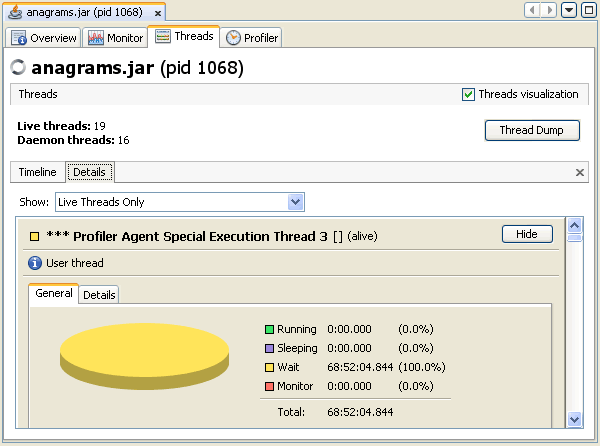
Можно использовать Java VisualVM, чтобы взять дамп потока (трассировка стека), в то время как местное применение работает. Взятие дампа потока не останавливает приложение. Когда Вы печатаете дамп потока, Вы получаете распечатку стека потока, который включает состояния потока для потоков Java.
Когда Вы печатаете дамп потока в Java VisualVM, инструмент печатает трассировку стека активных потоков приложения. Используя Java VisualVM, чтобы взять дамп потока может быть очень удобным в случаях, где у Вас нет консоли командной строки для приложения. Можно использовать трассировку стека, чтобы помочь диагностировать много проблем, таких как мертвые блокировки или когда приложение зависает.
Снимок экрана дампа потока (складывают трассировку) на подвкладке дампа потока.